Hey Leute, heute mal ein Nachbearbeitungs-Tutorial. Oftmals gibt’s bei Dunst Probleme mit der Weitsicht und dem Kontrast. Daher hier ein Tipp wie ich damit in Photoshop umgehe und einen realistischen Look erziele, dabei aber gleichzeitig den Dunst reduziere und Details sichtbar mache.
Alles was in diesem Video erklärt wird funktioniert natürlich auch mit anderen Programmen, die eine Kurvenkorrektur haben, die Idee ist die Selbe. Ich habe hier Photoshop CC2020 verwendet.
Alles was Ihr dafür braucht, sind eben das Kurvenkorrektur-Werkzeug, Ebenenmasken und etwas Know-How, was Ihr mit den Farbkanälen machen müsst. Genau das wird hier erklärt.
[bs_image_comparison id=’7318′]
Mit Hilfe der Kurvenkorrektur und der selektiven Anpassung der Farbanteile der RGB Kanäle kommt ihr mit wenigen Schritten von dem diesigen und fahlen Horizont zum zweiten Bild indem der Horizont klarer aber nicht minder atmosphärisch wirkt. Ich denke es ist leicht zu Erkennen wie hier das vorhandene Licht verstärkt wurde, ohne Eingreifen in die Authentizität der Szene. Alle Informationen sind in der Kern-Raw Datei enthalten.
Ich hoffe ich kann Euch damit etwas weiterhelfen. Falls ihr Fragen habt, schreibt mir doch einfach was in die Youtube-Kommentare. Über ein Abo und einen Daumen hoch freue ich mich natürlich auch.